CentOS下添加新硬盘
时间:2016-03-19 19:17 来源:linux.it.net.cn 作者:IT
1、查看新硬盘
#fdisk –l

新添加的硬盘的编号为/dev/sdb
2、硬盘分区
1)进入fdisk模式
#/sbin/fdisk /dev/sdb
2)输入n进行分区

3)选择分区类型
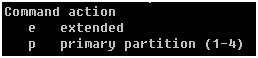
这里有两个选项:
p: 主分区 linux上主分区最多能有4个
e: 扩展分区 linux上扩展分区只能有1个,扩展分区创建后不能直接使用,还要在扩展分区上创建逻辑分区。
这里我选择的p。
4)选择分区个数

可以选择4个分区,这里我只分成1个分区
5)设置柱面,这里选择默认值就可以

6)如果选择的是e(扩展分区),需要再创建逻辑分区
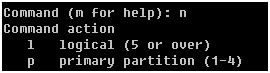
选择n
可以看到这是出现的选项和刚才有些不同,出现了logical而不是extent。
可以看出logical 的分区编号从5开始。
这里选择l,创建逻辑分区
7)输入w,写入分区表,进行分区

 分区结束后,查看/dev目录
分区结束后,查看/dev目录
#ls –l /dev

如果创建的是扩展分区,可以看到创建的逻辑分区sdb5

可以看到刚刚生成的新分区sdb1
3、格式化分区
将新分区格式化为ext3文件系统
1)如果创建的是主分区
#mkfs -t ext3 /dev/sdb1
2) 如果创建的是扩展分区,
由于扩展分区不能直接使用,执行
#/sbin/mkfs -t ext3 /dev/sdb1
命令,系统会报下面的错误
Invalid argument passed to ext2 library while setting up superblock
这种情况下,只能对扩展分区上的逻辑分区进行格式化
#/sbin/mkfs -t ext3 /dev/sdb1
然后就开始格式化
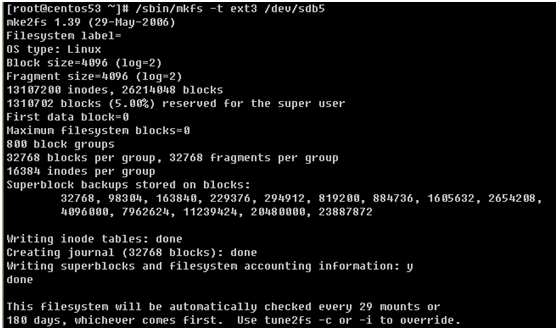
最后写入文件系统信息。
此时就可以用新创建的分区了
4、 挂载硬盘
1) 创建挂载点
在根目录下创建storage目录
#mkdir /storage
2) 将/dev/sdb1挂载到/storage下
#mount /dev/sdb1 /storage
5、 设置开机启动自动挂载
新创建的分区不能开机自动挂载,每次重启机器都要手动挂载。
设置开机自动挂载需要修改/etc/fstab文件
#vi /etc/fstab
在文件的最后增加一行
/dev/sdb5 /storage ext3 defaults 1 2
(责任编辑:IT)
1、查看新硬盘 #/sbin/fdisk /dev/sdb
2)输入n进行分区 (责任编辑:IT) |